Une pièce est un regroupement d'une ou de plusieurs surfaces dans un modèle. Chaque surface est également une pièce, qui peut elle-même être composée de pièces plus petites. Il n'est pas nécessaire que les surfaces soient physiquement les unes à côté des autres pour être regroupées ou pour constituer une pièce unique.
Vous aurez parfois besoin d'extraire plusieurs surfaces individuelles ou plusieurs surfaces de la pièce à laquelle elles sont affectées pour plus de flexibilité lors de l'affectation d'une apparence ou de l'animation.
Le fractionnement est essentiel car vous ne pouvez pas affecter d'apparences à des faces (ou à tout élément de la hiérarchie inférieur au niveau de la pièce). Si vous souhaitez affecter plusieurs apparences à une seule pièce, le fractionnement est nécessaire.
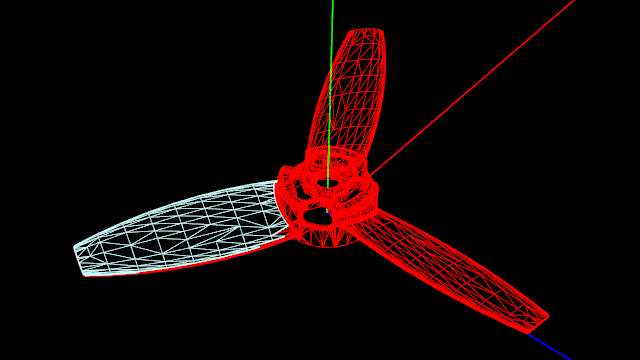
Pour fractionner les pièces :